Voltooi websites offline met PageNest [Windows]
Wat is de beste manier om een website op te slaan om later te kunnen lezen? U kunt een bladwijzer maken, opslaan om het later te lezen, naar pdf afdrukken of de oude manier gebruiken - opslaan als webpagina op uw bureaublad. Als u niet altijd verbonden bent met internet en u bent niet zo goed op het web, is de laatste mogelijkheid om de webpagina op te slaan zeker de gemakkelijkste. De enige beperking is dat het alleen de huidige webpagina bewaart en geen geavanceerde filteropties biedt zoals het downloaden van afbeeldingen en video's, het opslaan van externe site-elementen enz.
PageNest is een zeer krachtig programma dat kan worden gebruikt voor "offline bookmarking". Het kan de hele website van uw keuze met geavanceerde functies opslaan. De opgeslagen pagina's zijn in HTML-indeling, zodat u de website kunt bekijken zonder dat u PageNest overal hoeft te installeren.
PageNest zal automatisch de links op de gedownloade pagina's wijzigen om te linken naar de gedownloade offline versies. Dit is een geweldige functie omdat we de volledige navigatiestructuur voor offline weergave hebben.
De installatie van PageNest-software is vrij eenvoudig, maar u moet tijdens het installatieproces voorzichtig zijn. Dit komt omdat het PageNest-installatieprogramma extra software (crapware) zal installeren. U moet alle installatie-selectievakjes uitschakelen.
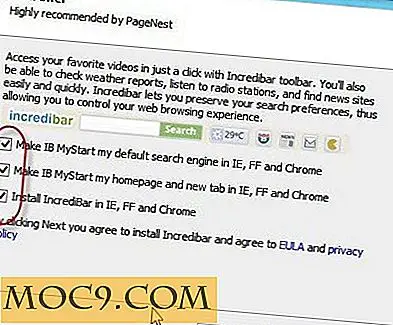
De eerste keer dat PageNest wordt uitgevoerd, wordt u gevraagd naar de internetverbinding om de software voor het online downloaden van webpagina's te optimaliseren. Omdat de meeste gebruikers een supersnelle internetverbinding gebruiken, wordt het aangeraden om de inbeloptie alleen te selecteren wanneer u een zeer trage internetverbinding gebruikt.

Het welkomstscherm van PageNest was nogal verwarrend voor mij vanwege de gemarkeerde gebruiksvoorwaarden voor gratis en betaalde versies. Het linkerpaneel is de mappenboom. Elke map bevat gedownloade sites. U kunt de mapnaam wijzigen of nieuwe mappen en submappen maken op basis van uw behoeften. Klik met de rechtermuisknop op een willekeurige map en selecteer "Nieuwe categorie".

Het rechterdeelvenster bestaat uit verschillende tabbladen. De standaardtabbladen zijn het tabblad 'Welkom' en het tabblad 'Sites'. Om een webpagina of complete website te downloaden, gaat u naar het menu "Nieuw" en selecteert u Aangepast (Ctrl + N). Of voer gewoon de naam van de webpagina in op het welkomsttabblad en druk op de downloadknop.

Hiermee wordt het downloadconfiguratievenster voor nieuwe sites geopend. Het tabblad Adres is vrij duidelijk en vereist geen uitleg.

Op het tabblad bereik kunt u verschillende parameters instellen voor het downloaden van de site. U kunt een enkele webpagina of de hele site downloaden. U kunt ook de diepte van de te downloaden pagina's instellen. U kunt ook opgeven of afbeeldingen van andere servers moeten worden gedownload of niet. Sommige sites gebruiken een CDN voor het hosten van grafische en multimediabestanden. Deze optie is vooral handig voor het downloaden van grafische bestanden die worden gehost op een CDN of op een server van een derde partij.

Op het tabblad Bestandstypes kunt u bepalen welke typen bestanden moeten worden gedownload. U kunt ook het bereik van de bestandsgrootte beperken.

Voor gevorderde gebruikers bevat PageNest het tabblad Filters. U kunt geavanceerde filterregels instellen om specifieke bronnen op te nemen of uit te sluiten die niet in eerdere opties worden behandeld. U kunt ook gebruikmaken van reguliere expressies in het veld Geavanceerd.

Als u de synchronisatiefunctie wilt gebruiken die ervoor zorgt dat de offline kopie van de site up-to-date blijft, kunt u gebruik maken van de optie "Bijwerken van verwijderde bestanden niet langer op server" op het tabblad Geavanceerd.

Als u tenslotte op de knop OK klikt, wordt het daadwerkelijke downloadproces gestart. Omdat PageNest gebruik maakt van meerdere threads om het downloaden te versnellen, kunt u de discussies aanpassen aan de snelheid van uw internetverbinding.

Het downloadproces kan enige tijd duren, afhankelijk van de grootte van de webpagina's die worden gedownload. Kijkend naar het downloadstatusvenster, zult u twee knoppen erg interessant vinden. De knop Snel Pauze pauzeert de voortgang van het downloaden. Dit kan handig zijn als u internetbandbreedte tijdelijk voor enig ander doel nodig heeft. De tweede knop is Pauze en parseren. Deze knop onderbreekt het downloadproces en maakt de offline kopieën van alle gedownloade pagina's. U kunt het downloadproces hervatten vanaf het tabblad Welkom of door op de sneltoets "Ctrl + R" te drukken.

Ik heb eerder een ander website-kopieerapparaat gebruikt om meerdere webpagina's offline te downloaden, maar PageNest lijkt veelbelovend. Wat vindt u van het offline downloaden van websites met deze hulpmiddelen? Wat zijn je favoriete offline downloadtools?

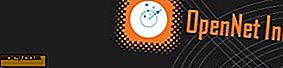




![Wat is het Xposed-framework en hoe kan het jou ten goede komen [Android]](http://moc9.com/img/xposed-framework-download.jpg)
